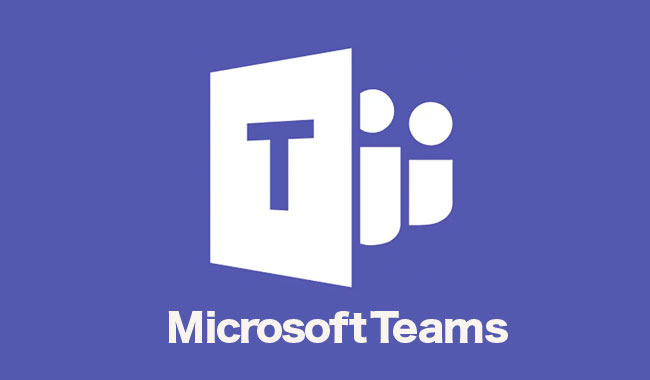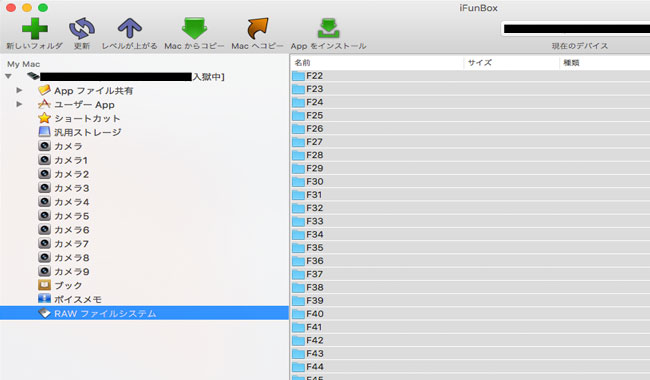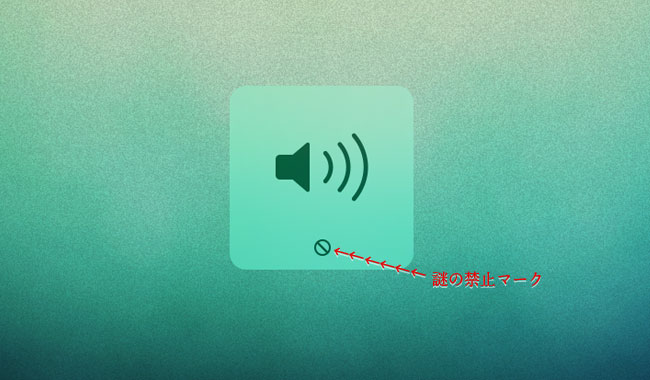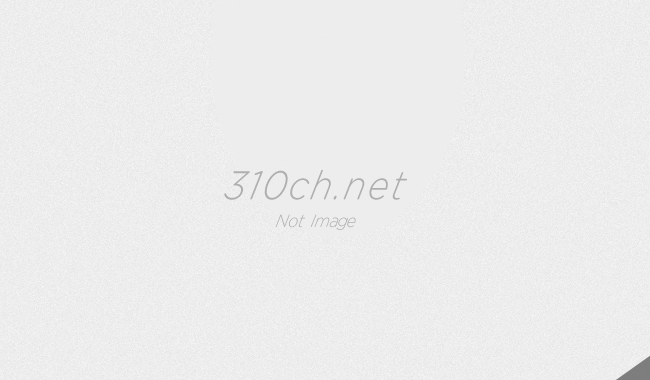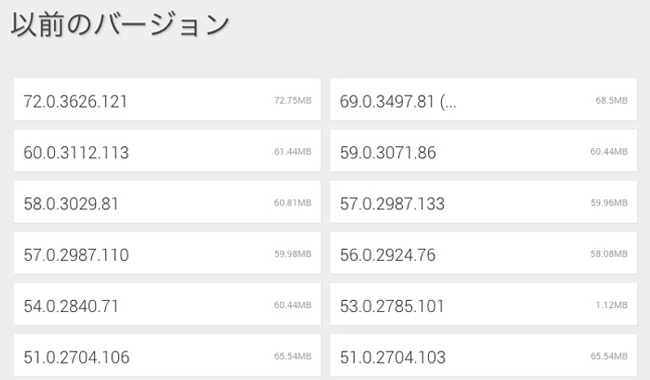突如と言うとソフトウェア系のエンジニアに怒られそうですが・・・Windows10で突如Teamsデスクトップが起動しなくなった。
気になることと言えば解析系のソフトウェアと、ODBC周りを少し弄ったぐらいなのだが、復元を正常に動いていた時期まで差し戻しても、アンチウィルスソフトをOFFしても一向にTeamsが起動しない、はて困った(←突如じゃねー!)
と言うわけで誰得な情報ですが困っている人が日本のどこかにいそうな気もするので記録として残しておきます。
結局関連プログラムを全部削除した
どうもこうも治らず、結局関連ファイルをすべて削除した。単にアンインストールしただけでは、クリーンインストールが出来ていないので以下の項目を実行してゴミファイルをすべて削除する必要がある。
※尚、事前にアプリケーションのアンインストールは行っておきましょう。
・Teams関連ファイル
↓●●●の部分はユーザー名に置き換えて直下に存在するファイルをすべて削除します。
|
1 2 3 |
C:\Users\●●●\AppData\Local\Microsoft\Teams
C:\Users\●●●\AppData\Local\Microsoft\TeamsMeetingAddin
C:\Users\●●●\AppData\Roaming\Microsoft\Teams
|
・エラーログファイル
↓●●●の部分はユーザー名に置き換えて直下をすべて削除します。
|
1 |
C:\Users\●●●\AppData\Local\SquirrelTemp |
↓↓ここだけちょっと解説↓↓
Teams関連ファイルを削除して、新規インストールをし直してもやはりTeamsデスクトップアプリは起動しない。正確に言うと一瞬起動(読み込みが発生)するものの、Windowが立ち上がらない問題のループになる。
悩んだ末、色々Cドライブ内を検索していると、ゴミファイルが格納される \AppData\Local\Temp フォルダではなく、SquirrelTempファイルというところに何故かTeamsのログが溜まっていることに気が付いた。
この「SquirrelTemp」、Google検索してみても一向に情報がないのだが・・ https://linustechtips.com/main/topic/887297-what-is-the-squirreltemp-folder/ の情報を(中1以下の英語力で)読み解くとインストールが失敗したエラー情報をログとして保存しておく場所とのことで、確かに内包される setup.json ファイルとログファイルの中に、Teamsのエラー情報が多数記載されていた。
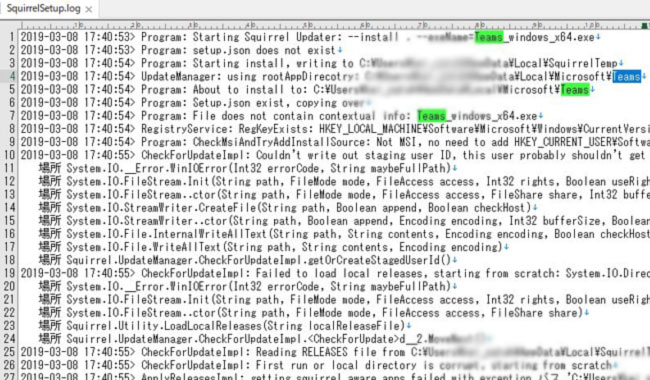
原因は謎であるが、なぜかこいつが邪魔をしている様なので削除した。
・レジストリファイルの削除
次にレジストリファイルの中にあるTeamsファイルを削除します。
※ここはやらなくても大丈夫っぽかったけど気持ちわるいので一旦削除した。
※不安な方は飛ばして頂いて大丈夫です。
方法はタスクバーの検索ボックスに「regedit」と入力します。するとWindowが立ち上がる。
通常は階層を下って探すのだけれど、めんどくさいの「Control + F」で検索窓を呼び出し、Teamsと入力。
お使いの端末に依存するのだけれど、Teamsに関連しそうなレジストリファイルを削除していく(1-2個程度かと)
すべての作業が完了したら以下URLより、Teamsデスクトップアプリの最新版をダウンロードして起動してみてください。無事に起動することを願います!!それでは。